memoQオンラインプロジェクト - ファイル
オンラインプロジェクトがテンプレートから作成されており、ドキュメントが自動的にエクスポートされている場合は、ファイルペインが表示されます。
ファイルペインが見えませんか?プロジェクトがテンプレートから作成されていないか、ファイルを自動的にエクスポートする自動操作がありません。
自動操作がオンラインプロジェクトからファイルをエクスポートする場合、ファイルはサーバーに保存されます。memoQ オンラインプロジェクトウィンドウのファイルペインからそれらを表示およびダウンロードできます。
サーバーはこのために設定が必要です:システム管理者は、デプロイメントツールからこれを実行できます。詳細については、memoQ server deployment toolのドキュメントを参照してください。
操作手順
まず、管理対象のオンラインプロジェクトを開きます。
- プロジェクト管理ダッシュボードで、管理する必要のあるプロジェクトを見つけます。必要に応じてプロジェクトを検索します。
- プロジェクトの名前をクリックします。
- プロジェクトリボンの管理をクリックします。新しいmemoQ オンラインプロジェクトウィンドウが開きます。ほとんどの場合、翻訳ペインが自動的に表示されます。
- 左側のファイルアイコンをクリックします。ファイルペインが表示されます。
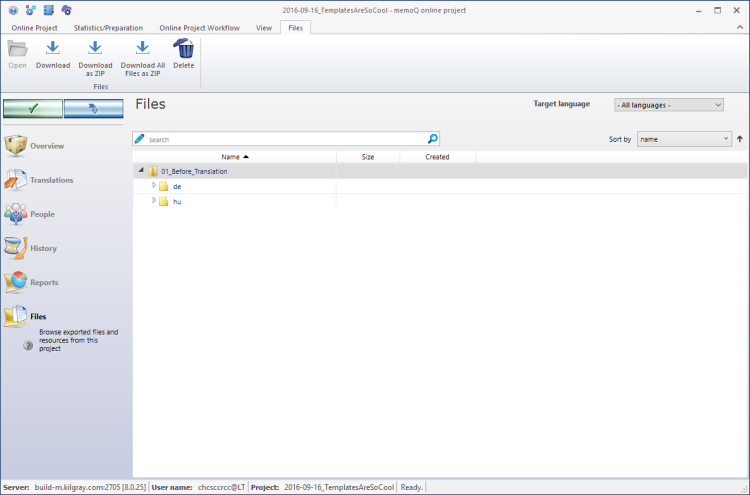
その他のオプション
ファイルペインにフォルダが表示されます。これらのフォルダは展開したり折りたたんだりできます。
フォルダを展開するには:左側の小さな矢印アイコンをクリックするか、フォルダアイコンをダブルクリックします。フォルダを折りたたむには、フォルダアイコンをもう一度ダブルクリックします。
ドキュメントタイプとターゲット言語ごとにフォルダがあります。ターゲット言語フォルダにファイルが表示されます。
プロジェクトにフォルダ全体がインポートされている場合は、ターゲット言語フォルダの下に元のフォルダ構造が表示されます。
1つまたは複数のファイルをダウンロードするには、それらのファイルを選択します。ファイルリボンで、次のいずれかのコマンドをクリックします:
- ダウンロード:選択した各ファイルをコンピュータに保存します。
- ZIP でダウンロード:選択したファイルをコンピュータ上に1つのzipファイルで保存します。
- すべてのファイルを ZIP 形式でダウンロード:[ファイル] ペイン内のすべてのファイルをコンピュータ上に1つのzipファイルで保存します。
- ダウンロードして開く:これは、ファイルを1つだけダウンロードする場合にのみ機能します。ファイルをコンピュータに保存し、Windowsの既定のプログラムでファイルを開こうとします。
1つ以上のファイルを削除するには:ファイルを選択します。リストの下で削除をクリックします。memoQは再確認します。はいをクリックします。
常に過去のプロジェクトからファイルを削除する:これらのファイルはmemoQ serverに保存され、そこでディスク領域を占有します。プロジェクトやファイルが多いと、サーバーのハードディスクがいっぱいになることがあります。アクティブでなくなったプロジェクトからは、必ずファイルをダウンロードして削除してください。
完了したら
ドキュメント、リソース、設定、またはプロジェクトを変更したり、レポートを表示したりするには、別のペインを選択します:
- 概要
- 翻訳
- 財務 (プロジェクトはLanguage Terminalに接続されている必要があります)
- 人
- パッケージ (パッケージベースのオンラインプロジェクトのみ)
- ライブ文書
- 翻訳メモリ
- 用語ベース
- ミューズ
- 設定
- 履歴
- レポート
- ファイル
プロジェクトホームまたはダッシュボードに戻るには:memoQ オンラインプロジェクトウィンドウを閉じます。その前に、変更を保存してください。
オンラインプロジェクトに変更を加えると、変更はコンピュータではなくmemoQ serverで行われます。複数のユーザーが同時にプロジェクトに変更を加えること可能です。
一部の変更は自動的に保存されません。保存が必要な変更がある場合は、左上の緑色のチェックマークアイコンがオレンジ色になります:
![]()
オンラインプロジェクトへの変更を保存するには、このボタンをクリックします。
他のユーザーがオンラインプロジェクトに加えた変更を取得するには、次のボタンをクリックします:
![]()
変更を保存してからクリックしてください。
ウィンドウの切り替え: 複数のオンラインプロジェクトを開いて管理できます。各オンラインプロジェクトが個別のウィンドウで開きます。それらとダッシュボードまたはプロジェクトホーム (ローカルプロジェクトを開いている場合) を切り替えるには:Altを押したまま、目的のウィンドウが表示されるまでタブを数回押します。または:WindowsタスクバーのmemoQアイコンをクリックし、切り替え先のウィンドウをクリックします。